깔끔한 모습 만들기: 제품 사진에 흰색 배경을 추가하는 방법
2025년 7월 19일
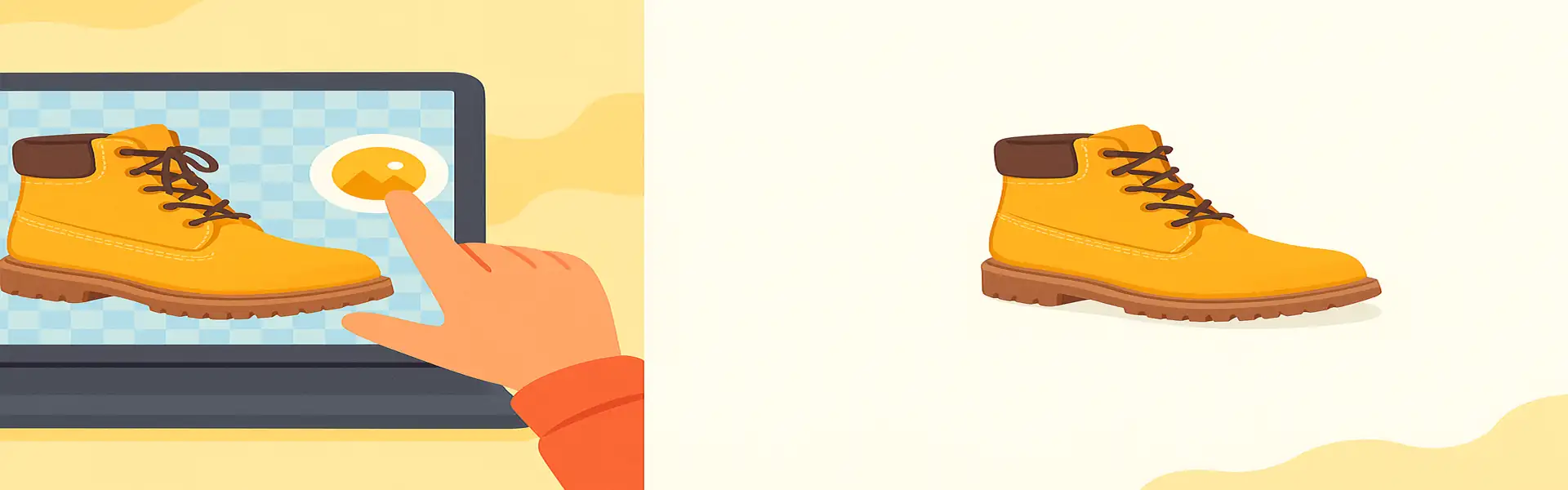
전자상거래의 경쟁적인 세계에서 제품 사진의 품질은 판매를 좌우할 수 있습니다. 고객은 제품을 만지거나 느낄 수 없으므로 사진이 모든 작업을 수행해야 합니다. 전문적이고 신뢰할 수 있으며 전환율이 높은 제품 목록을 만드는 가장 효과적인 방법 중 하나는 순수하고 방해받지 않는 흰색 배경에 제품을 표시하는 것입니다.
깔끔한 흰색 배경은 단순히 보기 좋은 것 이상입니다. 고객의 주의를 집중시키고, 브랜드 전반에 걸쳐 일관성을 보장하며, Amazon, eBay, Google 쇼핑과 같은 주요 온라인 마켓플레이스의 엄격한 요구 사항을 충족하는 전략적인 선택입니다. 이 가이드는 흰색 배경이 업계 표준인 이유와 전문 사진작가가 아니더라도 이 세련된 모습을 쉽게 달성하는 방법을 설명합니다.
흰색 배경이 전자상거래 표준인 이유
성공적인 온라인 상점이 흰색 배경을 압도적으로 선호하는 데에는 몇 가지 강력한 이유가 있습니다.
- 방해 요소 제거: 제품이 사진의 주인공이어야 합니다. 복잡하거나 화려한 배경은 보는 사람의 주의를 분산시킵니다. 흰색 배경은 빈 캔버스 역할을 하여 제품을 부인할 수 없는 초점으로 만듭니다.
- 깔끔하고 일관된 모습 생성: 고객이 카테고리 페이지를 탐색할 때, 상점이 정리되고 전문적으로 보이기를 원할 것입니다. 모든 제품을 동일한 흰색 배경에 표시하면 응집력 있고 간소화된 카탈로그가 생성되어 탐색하기 쉽고 신뢰할 수 있게 보입니다.
- 진정한 제품 색상 표시: 색상 배경은 제품에 반사되어 인식되는 색상을 미묘하게 변경할 수 있습니다. 순수한 흰색 배경은 제품의 색상이 가능한 한 정확하게 표시되도록 보장하며, 이는 제품이 "설명과 다름"이라고 주장하는 고객의 반품을 줄이는 데 도움이 될 수 있습니다.
- 마켓플레이스 규정 준수: 많은 대형 전자상거래 플랫폼은 주요 제품 이미지에 흰색 배경을 의무화합니다. 이 표준을 준수하는 것은 종종 목록에 포함되기 위한 요구 사항입니다.
- 더 작은 파일 크기: 단색 흰색 배경은 압축 알고리즘이 처리하기 쉽습니다. 이는 더 작은 이미지 파일 크기를 초래하여 웹사이트 로딩 속도를 높이는 데 도움이 됩니다.
두 단계 프로세스: 제거 후 교체
완벽한 흰색 배경을 얻는 것은 두 단계 프로세스입니다. 배경이 흰색으로 보일 때까지 사진의 밝기를 단순히 높일 수는 없습니다. 이렇게 하면 제품 자체의 세부 사항이 날아갑니다. 전문적인 접근 방식은 먼저 제품을 원래 배경에서 분리한 다음 새롭고 완벽하게 흰색인 캔버스에 배치하는 것입니다.
1단계: 원본 배경 제거
이것이 가장 중요한 단계입니다. 과거에는 선택 도구를 사용하여 지루한 수동 작업이 필요했습니다. 오늘날에는 AI 기반 도구가 이를 믿을 수 없을 정도로 간단하게 만들었습니다.
- 제품 사진 업로드: 깨끗하고 조명이 잘 된 제품 사진으로 시작하십시오. 배경을 제거하더라도 좋은 원본 이미지가 중요합니다. AI의 작업을 더 쉽게 하려면 가능하면 평범하고 대비되는 배경에서 촬영하십시오.
- 자동 배경 제거기 사용: Picu의 배경 제거기와 같은 도구는 AI를 사용하여 제품의 가장자리를 자동으로 감지하고 즉시 배경을 제거하여 투명한 레이어에 분리된 피사체를 남깁니다. 세그멘테이션으로 알려진 이 프로세스는 엄청난 시간과 노력을 절약합니다.
2단계: 흰색 배경 추가
제품이 분리되면 마지막 단계는 간단합니다.
- 흰색 캔버스 선택: 편집기에서 새 배경색을 추가하는 옵션이 있습니다. 순수한 흰색(#FFFFFF)을 선택하십시오.
- 자연스러운 그림자 확인(선택 사항이지만 권장): 일부 고급 도구는 제품에 미묘하고 사실적인 그림자를 추가하는 옵션을 제공합니다. 부드러운 그림자는 제품이 공중에 떠 있는 것처럼 보이는 것을 방지하고 깊이와 사실감을 더할 수 있습니다. 그림자를 너무 어둡거나 거칠게 만들지 마십시오. 부드럽고 확산된 그림자가 가장 전문적으로 보입니다.
- 위치 지정 및 저장: 제품이 중앙에 있고 주변에 약간의 빈 공간(여백)이 있는지 확인하십시오. 최종 이미지를 저장하십시오. 웹 사용의 경우, JPG는 흰색 배경의 이미지에 좋은 형식입니다. PNG 파일의 투명도는 더 이상 필요하지 않습니다.
전문적인 결과를 위한 팁
- 좋은 조명으로 시작: 제품이 앞에서 균일하게 조명되는지 확인하십시오. 이렇게 하면 거친 그림자와 하이라이트가 최소화되어 제품이 최상의 상태로 보입니다.
- 제품 청소: 먼지, 지문, 얼룩은 깨끗한 흰색 배경에서 훨씬 더 눈에 띕니다. 촬영하기 전에 제품이 깨끗한지 확인하십시오.
- 효율성을 위한 일괄 처리: 수십 개의 제품 사진이 있는 경우, 동일한 흰색 배경 효과를 한 번에 모두 적용할 수 있는 도구를 사용하십시오. 이는 상점 주인에게 엄청난 시간 절약입니다.
결론
흰색 배경은 단순히 스타일적인 선택 이상입니다. 그것은 전환을 위한 강력한 도구입니다. 그것은 명확성을 높이고, 신뢰를 구축하며, 고객에게 우수한 쇼핑 경험을 제공합니다. 현대 AI 도구를 활용함으로써 전문적이고 시장에 적합한 제품 사진을 만드는 과정은 그 어느 때보다 접근하기 쉬워졌습니다. 더 이상 화려한 스튜디오나 고급 포토샵 기술이 없어도 제품에 필요한 깔끔하고 세련된 프레젠테이션을 제공할 수 있습니다.
제품을 돋보이게 만들 준비가 되셨습니까? 오늘 무료 흰색 배경 도구를 사용해 보세요!